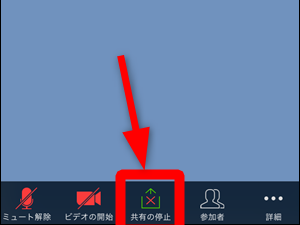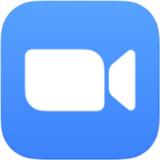iPad・iPhoneのZOOM Cloud Meetingsアプリでパワーポイントを画面共有する方法を紹介します。
パワーポイント用のアプリを別途インストールする必要もなく、簡単にZoomで画面共有できます。
パワーポイントを画面共有する方法
手順①:Zoomアプリでミーティングに参加・開催する
まずはZoomアプリでミーティングに参加(またはホストで開催)してミーティングを通常通り開始してください。
手順②:パワーポイントファイルを読み込む
受信メールに添付されたパワーポイントのファイルをタップします。(※メールの添付ファイルを例としていますが、LINE Keep・Dropbox・Googleドライブ・iCloudドライブなどで受け取った場合も同様の手順で画面共有できます)
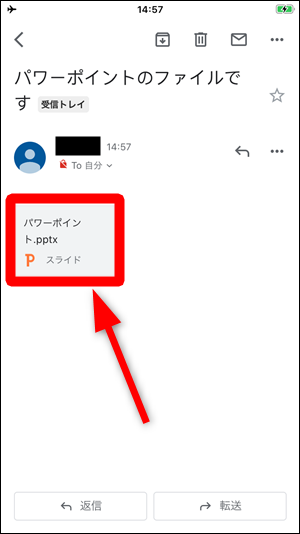
パワーポイントがプレビューされるので「共有アイコン(上向き矢印のボタン)」をタップします。
![]()
アイコンが並んでいる部分を右から左にスワイプします。
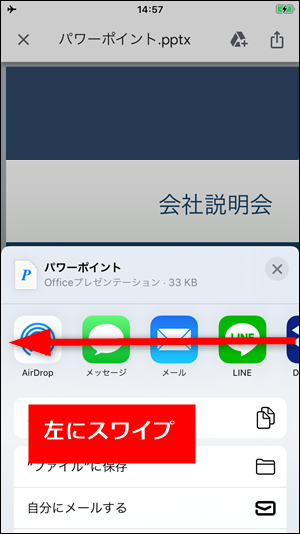
「・・・(その他)」をタップします。
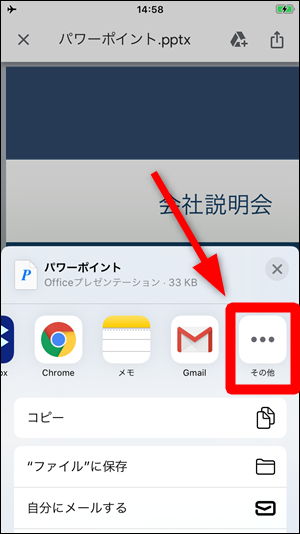
「Zoomにコピー」をタップすれば自動的にZoomでパワーポイントが画面共有されます。
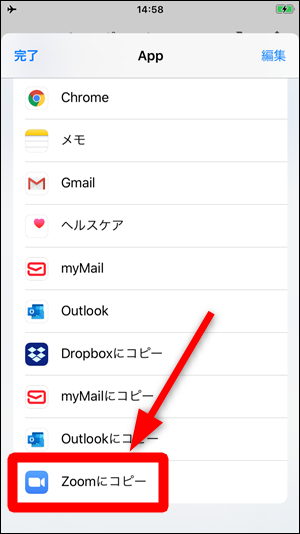
「その他」にないことも
「Zoomにコピー」が「その他」の中ではなく、アイコン一覧に並んでいることもあるので探してみてください。
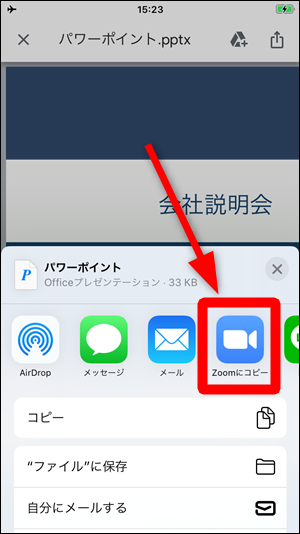
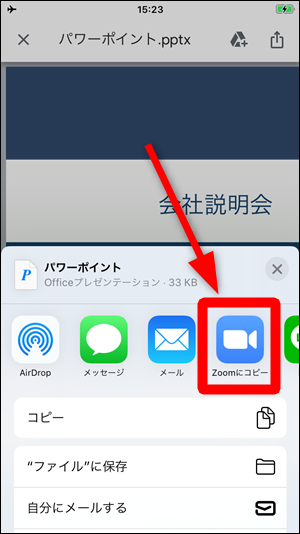
あとはZoomアプリ側で操作するだけです
「Zoomにコピー」を押せば自動的にパワーポイントが画面共有されて、制御もZoomアプリに移ります。
上下にスワイプしてページを変えたり、ペンでの文字入れなども全て画面共有されます。
共有の終了方法
「共有の停止」をタップすればいつでも共有を終了できます。